Cách thay đổi tài khoản email của bạn trên LinkedIn

Hướng dẫn chi tiết về cách thay đổi địa chỉ email liên kết với tài khoản LinkedIn của bạn, giúp bạn duy trì liên lạc hiệu quả hơn.
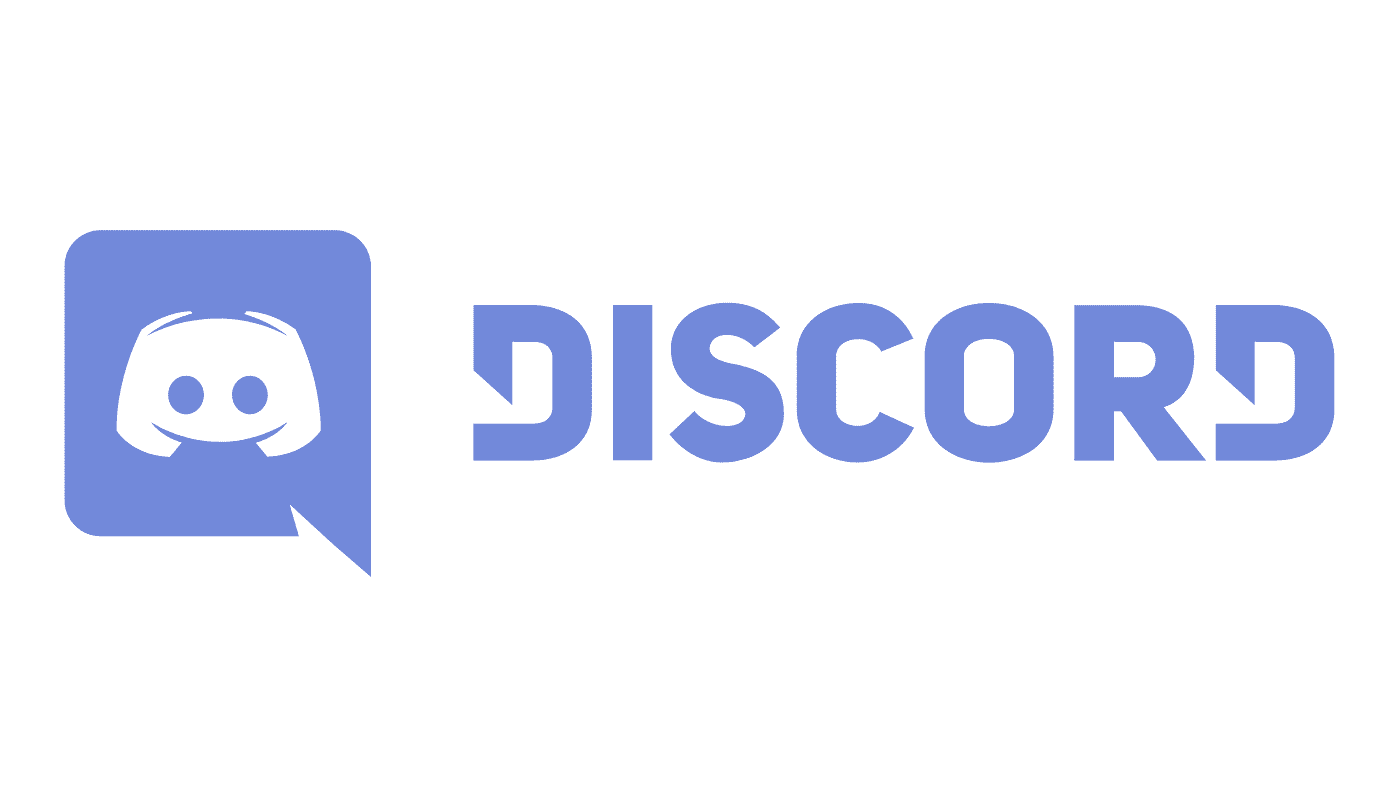
Discord là một nền tảng giao tiếp tuyệt vời được thiết kế cho các game thủ. Hỗ trợ giao tiếp bằng văn bản, thoại và video làm cho Discord đặc biệt linh hoạt và phù hợp với mọi loại hình giao tiếp.
Cách chính mà nhiều người giao tiếp trong Discord là thông qua máy chủ. Máy chủ Discord cho phép nhiều người giao tiếp trong một nền tảng mở hoặc chỉ dành cho người được mời. Nhiều người cũng thích giao tiếp riêng tư thông qua “Tin nhắn trực tiếp” hay còn gọi là DM. Tin nhắn trực tiếp có thể là một đối một hoặc được thiết lập dưới dạng tin nhắn nhóm.
Mặc dù vậy, khi Discord mở ra, nó sẽ mặc định mở màn hình “Bạn bè”. Làm bạn với ai đó trong Discord cho phép bạn dễ dàng nhìn thấy họ và những trò chơi họ đang chơi, giả sử rằng họ đã đặt Discord để báo cáo hoạt động trò chơi của họ.
Cách thêm bạn bè khi bạn không dùng chung máy chủ
Có một số cách để thêm bạn bè trong Discord. Nếu bạn chưa chia sẻ máy chủ, bạn cần yêu cầu họ cung cấp Thẻ bất hòa. Thẻ Discord của người dùng là tên người dùng của họ, theo sau là biểu tượng băm và một vài số.
Mẹo: Cả tên người dùng và số thẻ đều không phải là duy nhất; tuy nhiên, sự kết hợp của tên người dùng và số thẻ là duy nhất.
Bạn có thể tìm hiểu Thẻ Discord của mình là gì bằng cách di chuột qua tên người dùng của bạn ở góc dưới cùng bên trái, thậm chí bạn có thể nhấp vào nó để sao chép Thẻ Discord vào khay nhớ tạm.
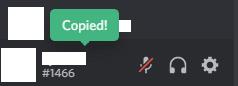
Bạn có thể thấy Thẻ bất hòa của mình ở góc dưới cùng bên trái bằng cách di chuột qua tên người dùng của bạn, nhấp vào thẻ đó sẽ sao chép nó vào khay nhớ tạm.
Ngoài ra, bạn có thể mở cài đặt của Discord và xem Thẻ Discord của bạn trong tab “Tài khoản của tôi” mặc định.
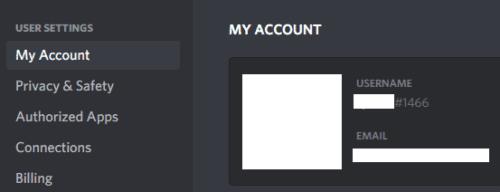
Trong tab “Tài khoản của tôi” của cài đặt, bạn có thể thấy toàn bộ Thẻ bất hòa của mình.
Mẹo: Bạn có thể thay đổi tên người dùng của mình bất kỳ lúc nào trong tab “Tài khoản của tôi” trong cài đặt của Discord. Bạn thậm chí có thể thay đổi số thẻ; tuy nhiên, bạn sẽ cần phải trả tiền cho Discord Nitro để làm như vậy.
Khi bạn bè của bạn đã gửi cho bạn Thẻ bất hòa của họ, bạn có thể thêm họ làm bạn bằng cách chuyển đến màn hình “Bạn bè” ban đầu, sau đó nhấp vào nút “Thêm bạn bè” màu xanh lục ở đầu cửa sổ. Chỉ cần nhập hoặc dán Thẻ bất hòa của họ vào hộp “Thêm bạn bè”, sau đó nhấp vào “Gửi yêu cầu kết bạn”. Khi bạn đã gửi yêu cầu, bạn chỉ cần đợi người bạn của mình chấp nhận.
Mẹo: Tên người dùng Discord phân biệt chữ hoa chữ thường, vì vậy nếu bạn đang gõ nó ra, hãy đảm bảo rằng bạn đã nhập đúng chữ hoa chữ thường.
Nếu bạn đã ở trong cùng một máy chủ hoặc tin nhắn nhóm với ai đó, thì việc thêm họ làm bạn sẽ dễ dàng hơn nhiều. Chỉ cần nhấp chuột phải vào tên của họ ở bất kỳ nơi nào mà nó xuất hiện và sau đó chọn “Thêm bạn bè”, lời mời sẽ ngay lập tức được gửi đi.
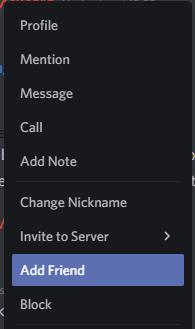
Nhấp chuột phải vào tên người dùng của ai đó, sau đó nhấp vào “Thêm bạn bè” và lời mời kết bạn sẽ được gửi.
Hướng dẫn chi tiết về cách thay đổi địa chỉ email liên kết với tài khoản LinkedIn của bạn, giúp bạn duy trì liên lạc hiệu quả hơn.
Khám phá những lý do phổ biến khiến Avast VPN không hoạt động và cách khắc phục hiệu quả để bạn có thể duy trì kết nối Internet
Nhiều người gặp lỗi "Tìm nạp dữ liệu trên Facebook". Bài viết này sẽ hướng dẫn bạn 7 cách khắc phục hiệu quả và tối ưu nhất.
Mặc dù Google Maps không hỗ trợ chức năng bán kính, nhưng bạn có thể sử dụng dịch vụ bản đồ trực tuyến như CalcMaps và Maps.ie để vẽ bán kính xung quanh một vị trí.
Hướng dẫn cách khắc phục lỗi "Lỗi thực hiện truy vấn" trên Facebook. Đăng xuất, xóa bộ nhớ cache và khởi động lại thiết bị là các giải pháp hiệu quả.
Hướng dẫn chi tiết cách kiểm tra độ mạnh của mật khẩu, các loại tấn công phổ biến, và 5 bí quyết tạo mật khẩu an toàn, dễ nhớ. Tối ưu hóa bảo mật tài khoản của bạn ngay hôm nay!
Lời nhắc luôn là điểm nổi bật chính của Google Home. Họ chắc chắn làm cho cuộc sống của chúng tôi dễ dàng hơn. Hãy cùng tìm hiểu nhanh về cách tạo lời nhắc trên Google Home để bạn không bao giờ bỏ lỡ việc làm việc vặt quan trọng.
Việc nhập câu trích dẫn yêu thích từ cuốn sách của bạn lên Facebook rất tốn thời gian và có nhiều lỗi. Tìm hiểu cách sử dụng Google Lens để sao chép văn bản từ sách sang thiết bị của bạn.
Đôi khi, khi đang làm việc trên Chrome, bạn không thể truy cập một số trang web nhất định và gặp lỗi “Fix Server DNS address could not be seek in Chrome”. Đây là cách bạn có thể giải quyết vấn đề.
Nếu bạn muốn loại bỏ thông báo Khôi phục trang trên Microsoft Edge, chỉ cần đóng trình duyệt hoặc nhấn phím Escape.








